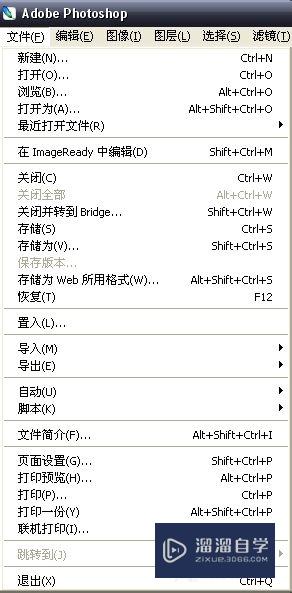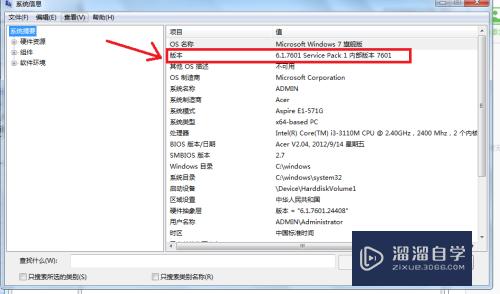草图大师怎么进行旋转缩放(草图大师怎么进行旋转缩放设置)优质
草图大师在进行创建场景时。经常会使用旋转来建模。或者调整模型的角度。但有时候旋转之后。觉得模型的大小不合适。我们也可以直接缩放。那么草图大师怎么进行旋转缩放?快来学习操作方法吧!
工具/软件
硬件型号:机械革命极光Air
系统版本:Windows7
所需软件:草图大师 2018
方法/步骤
第1步
如图所示建立一个三维模型。
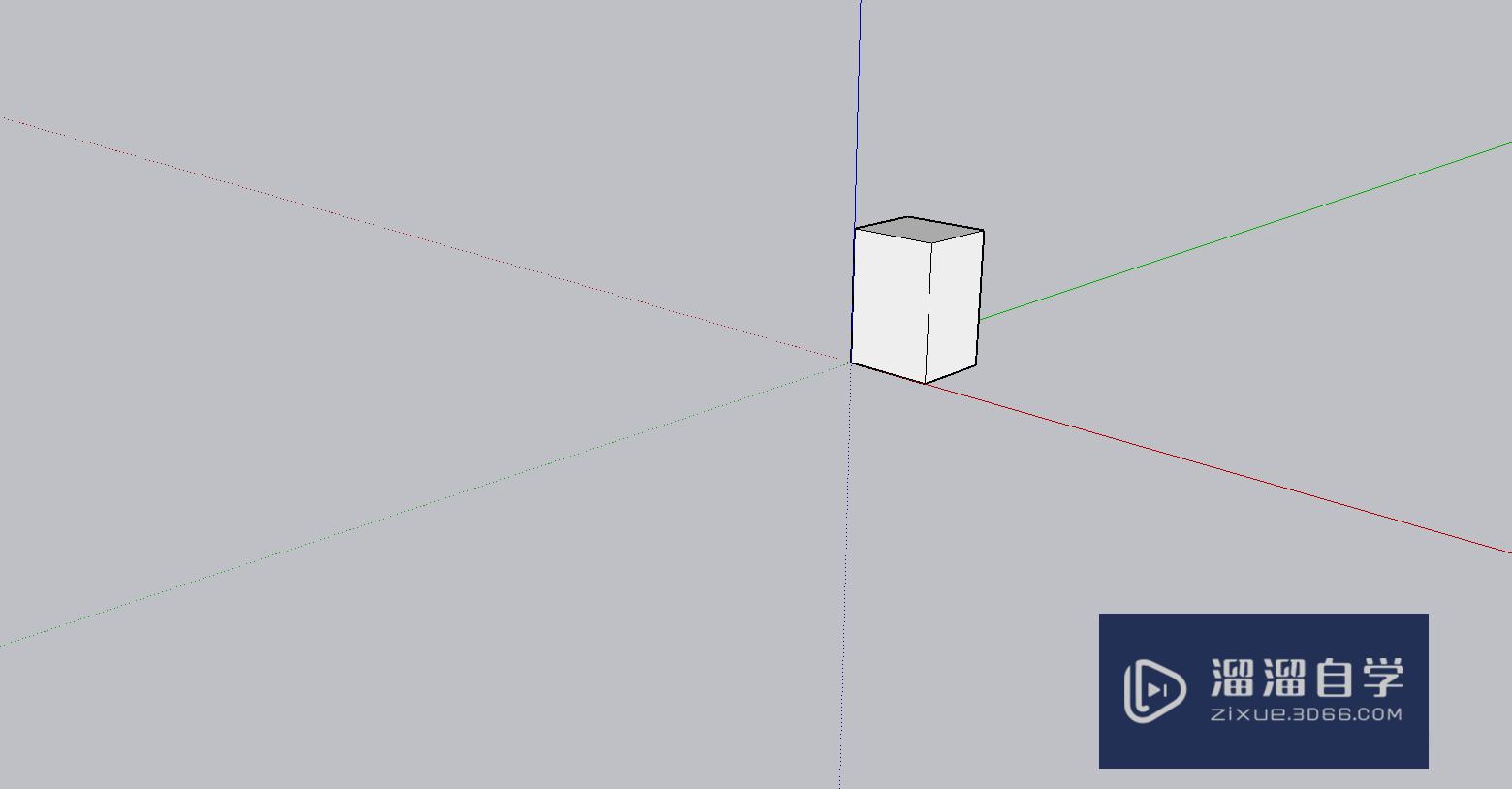
第2步
点击如图所示位置扩展程序四个字。
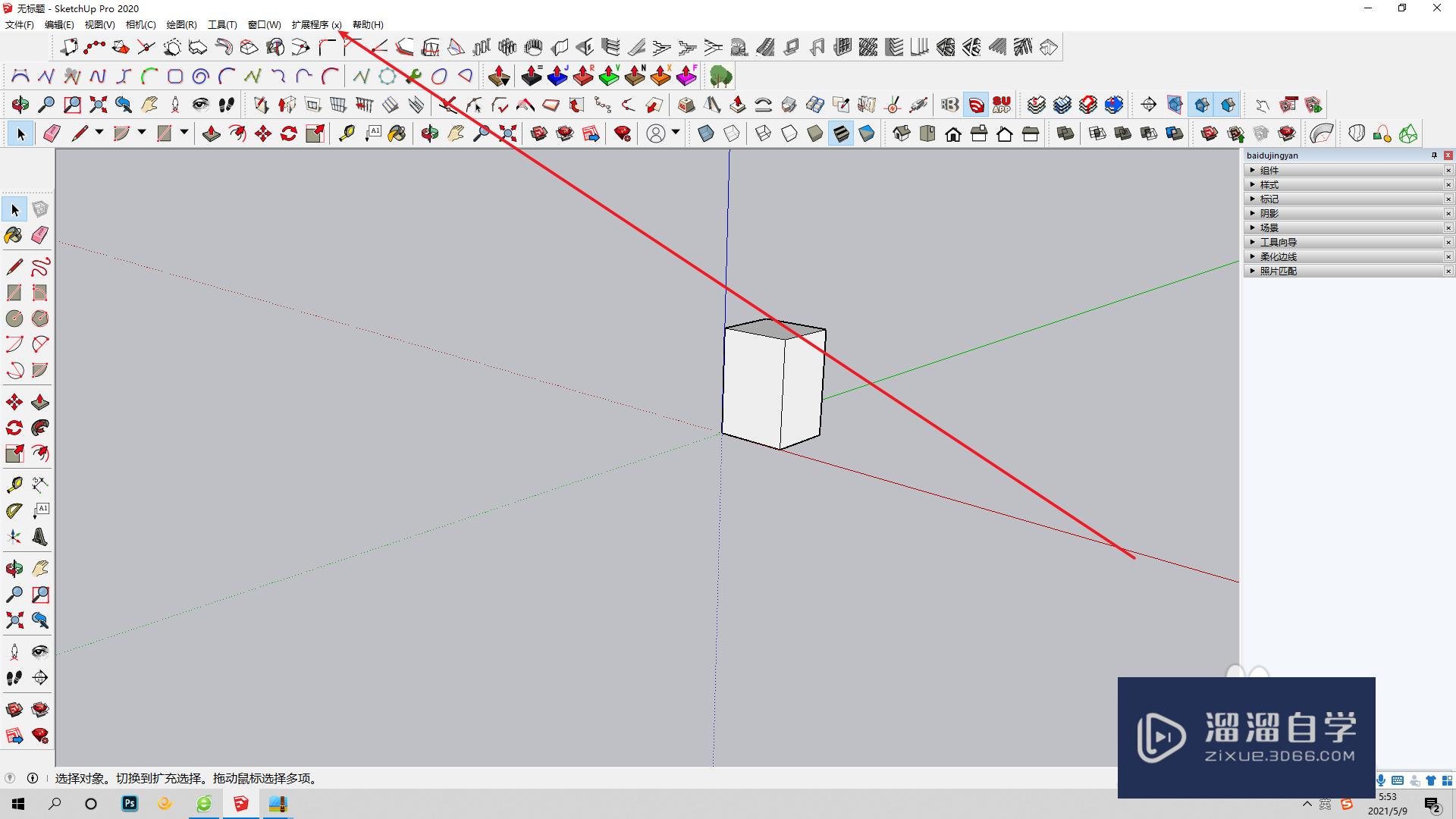
第3步
点击辅助工具。点击旋转缩放。
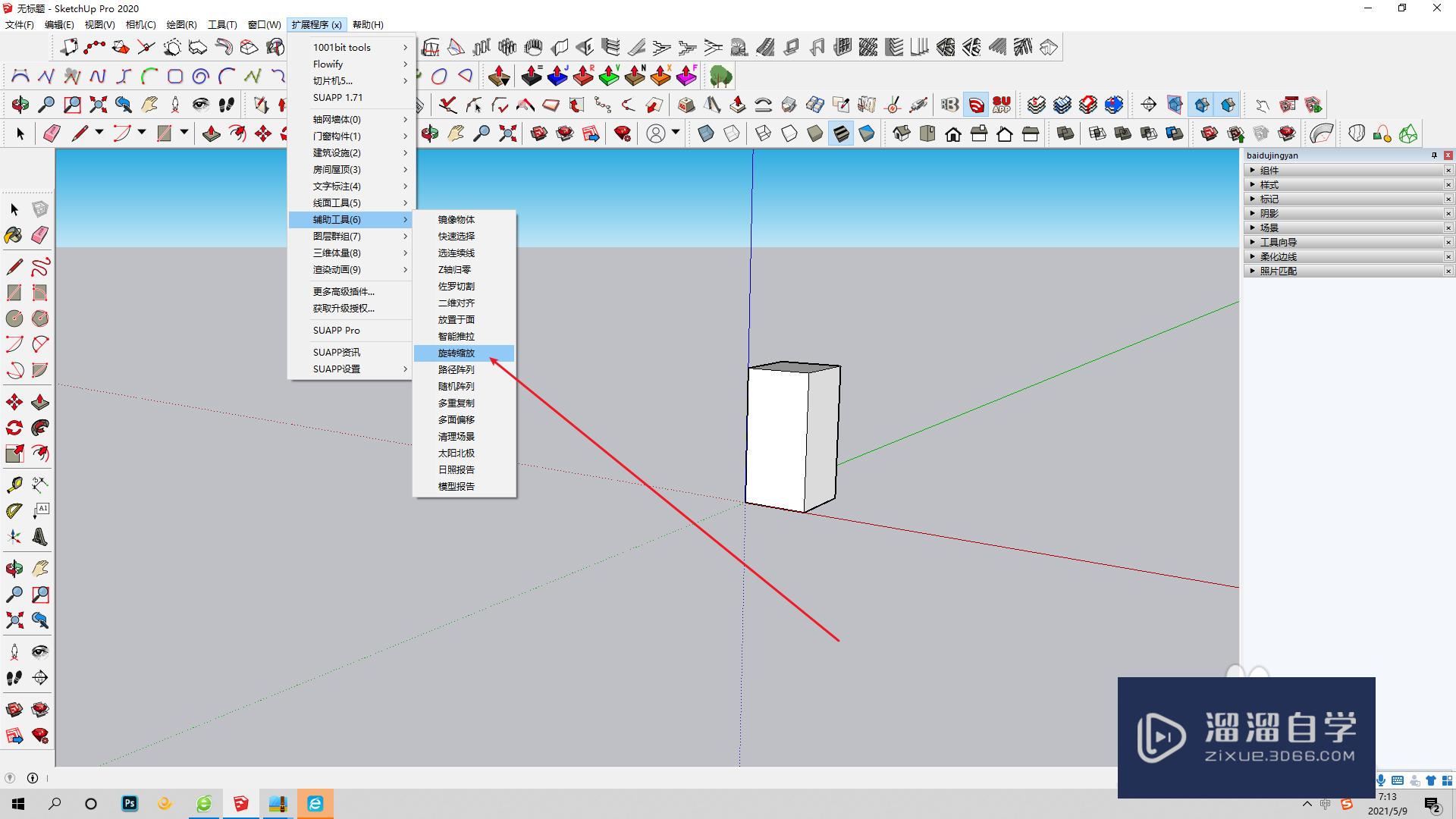
第4步
点击绘图区任意位置。确认旋转基点。拖动鼠标确认角度。点击鼠标左键或者回车。
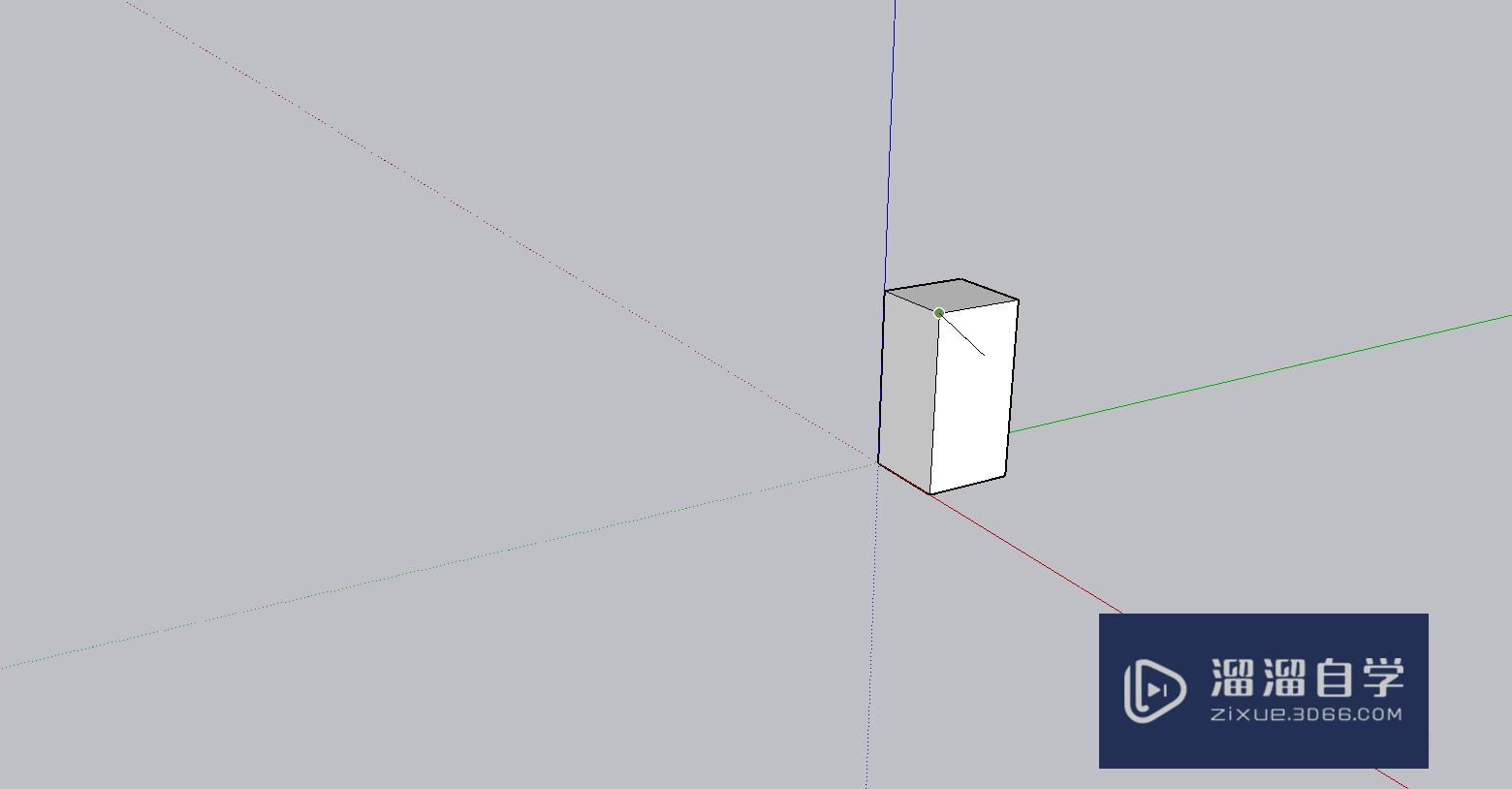
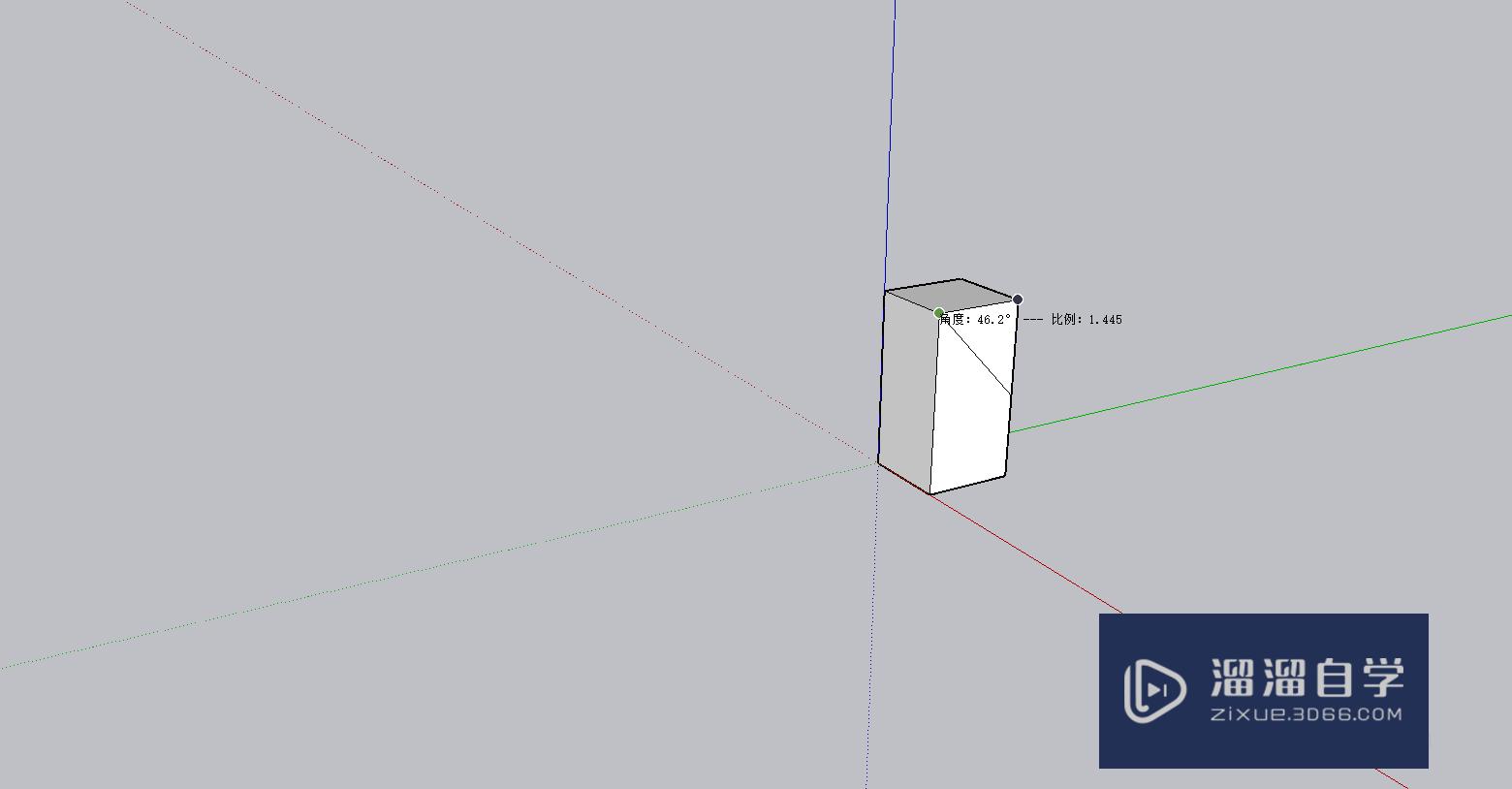
第5步
总结:1使用扩展程序的旋转缩放对建模很重要。
2.使用扩展程序的旋转缩放有利于建设多样模型
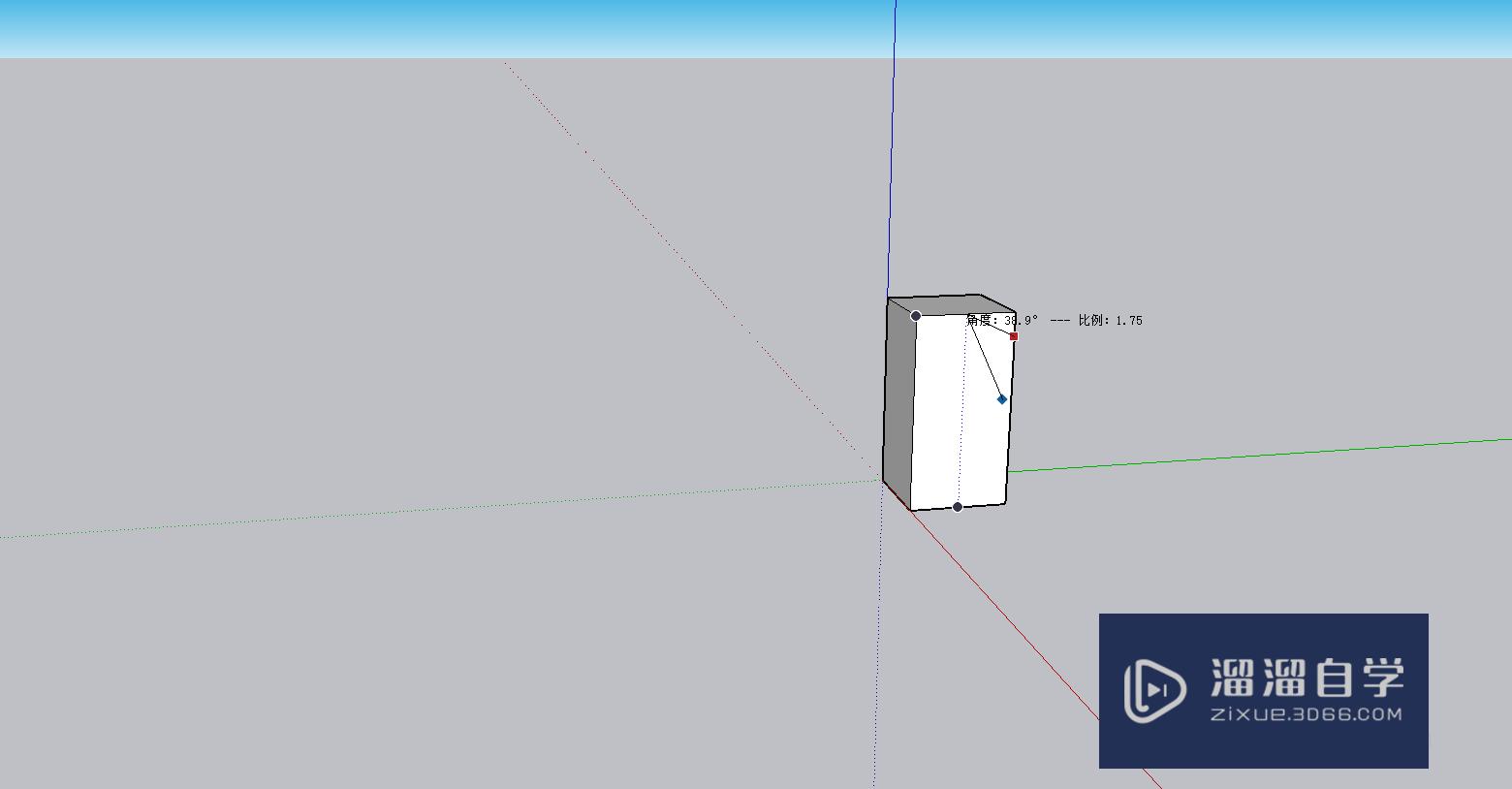
以上关于“草图大师怎么进行旋转缩放(草图大师怎么进行旋转缩放设置)”的内容小渲今天就介绍到这里。希望这篇文章能够帮助到小伙伴们解决问题。如果觉得教程不详细的话。可以在本站搜索相关的教程学习哦!
更多精选教程文章推荐
以上是由资深渲染大师 小渲 整理编辑的,如果觉得对你有帮助,可以收藏或分享给身边的人
本文标题:草图大师怎么进行旋转缩放(草图大师怎么进行旋转缩放设置)
本文地址:http://www.hszkedu.com/59037.html ,转载请注明来源:云渲染教程网
友情提示:本站内容均为网友发布,并不代表本站立场,如果本站的信息无意侵犯了您的版权,请联系我们及时处理,分享目的仅供大家学习与参考,不代表云渲染农场的立场!
本文地址:http://www.hszkedu.com/59037.html ,转载请注明来源:云渲染教程网
友情提示:本站内容均为网友发布,并不代表本站立场,如果本站的信息无意侵犯了您的版权,请联系我们及时处理,分享目的仅供大家学习与参考,不代表云渲染农场的立场!